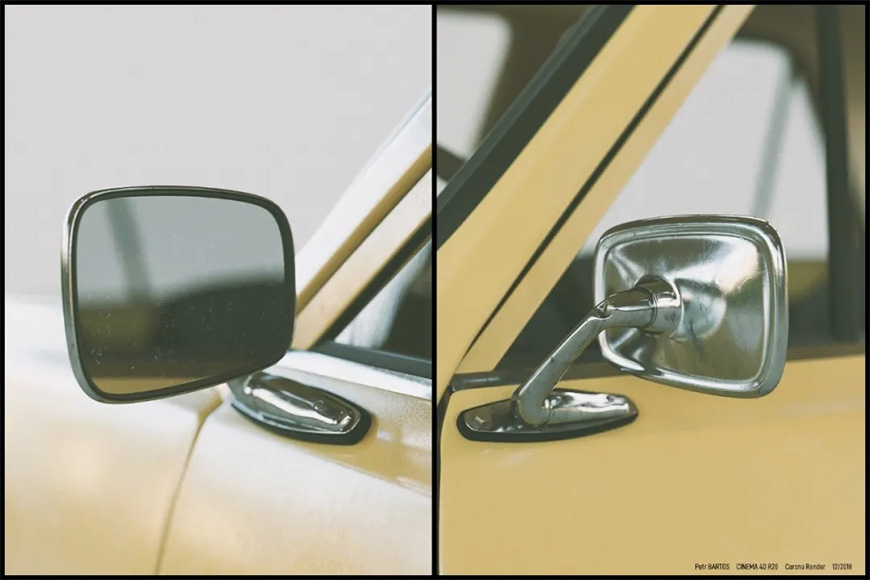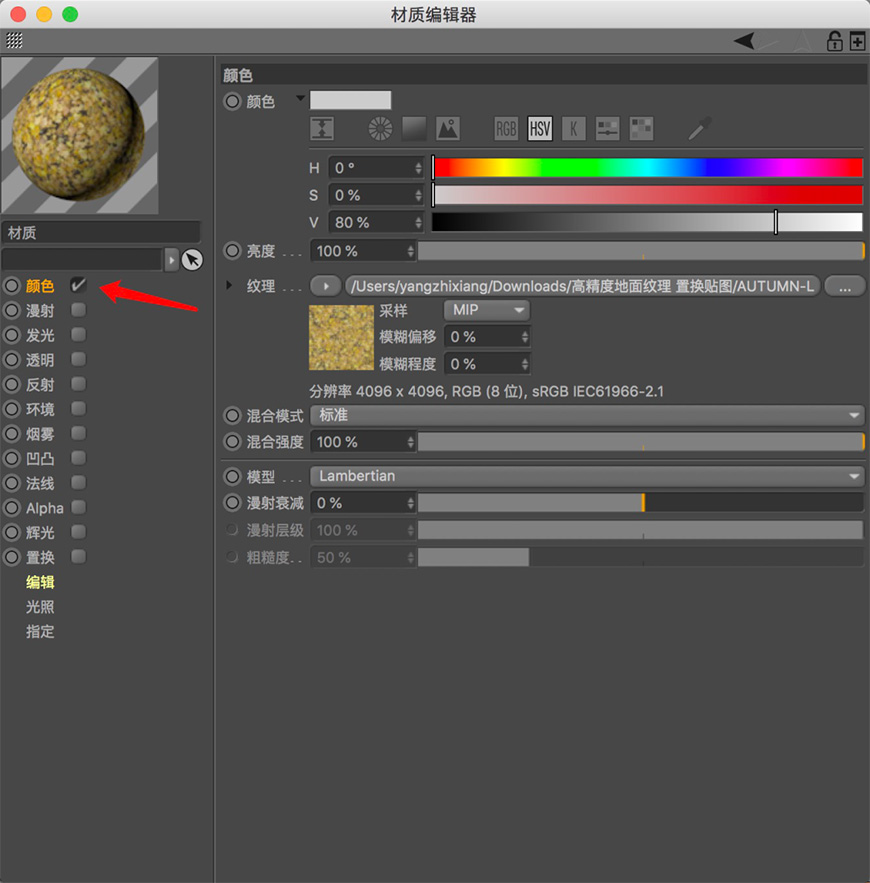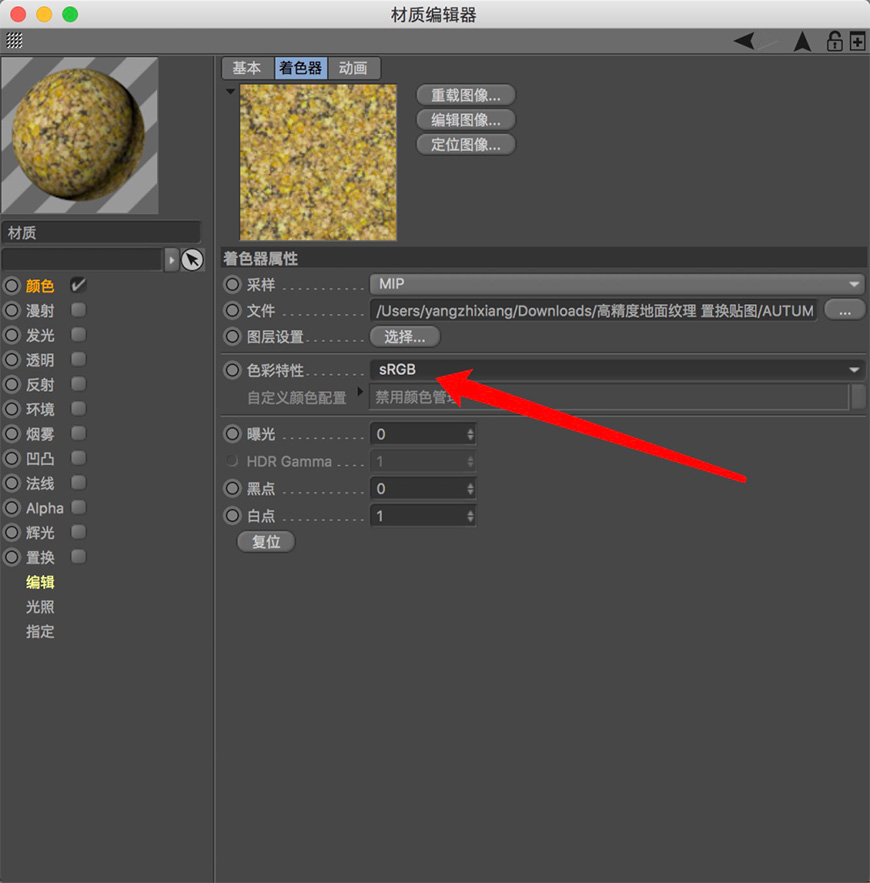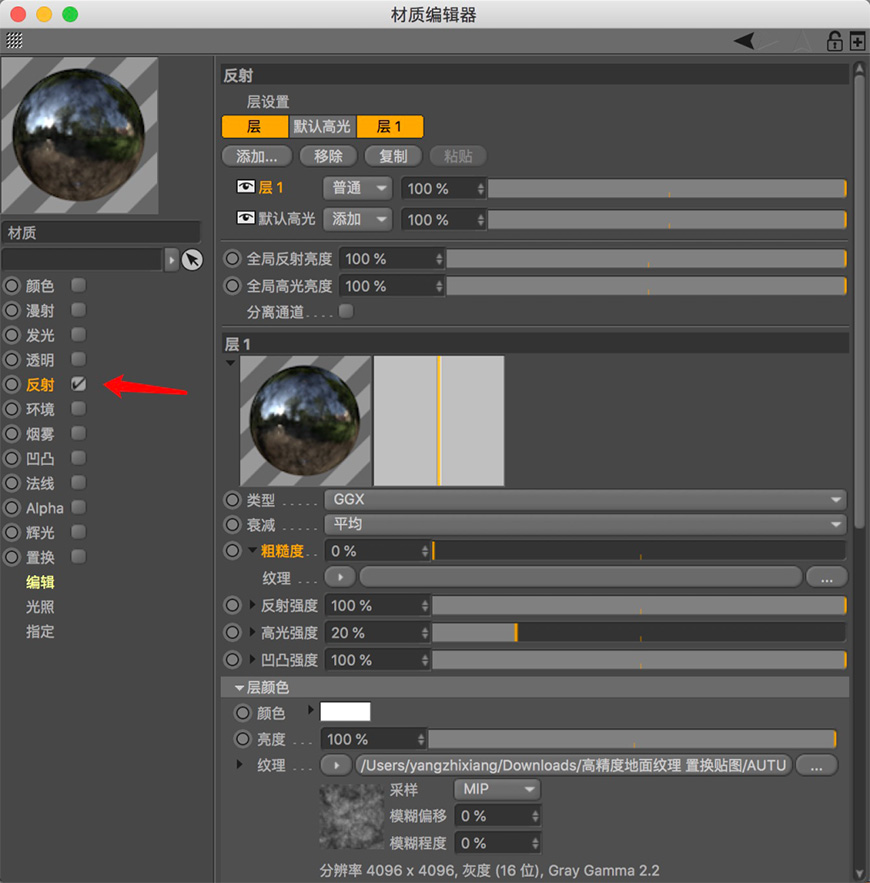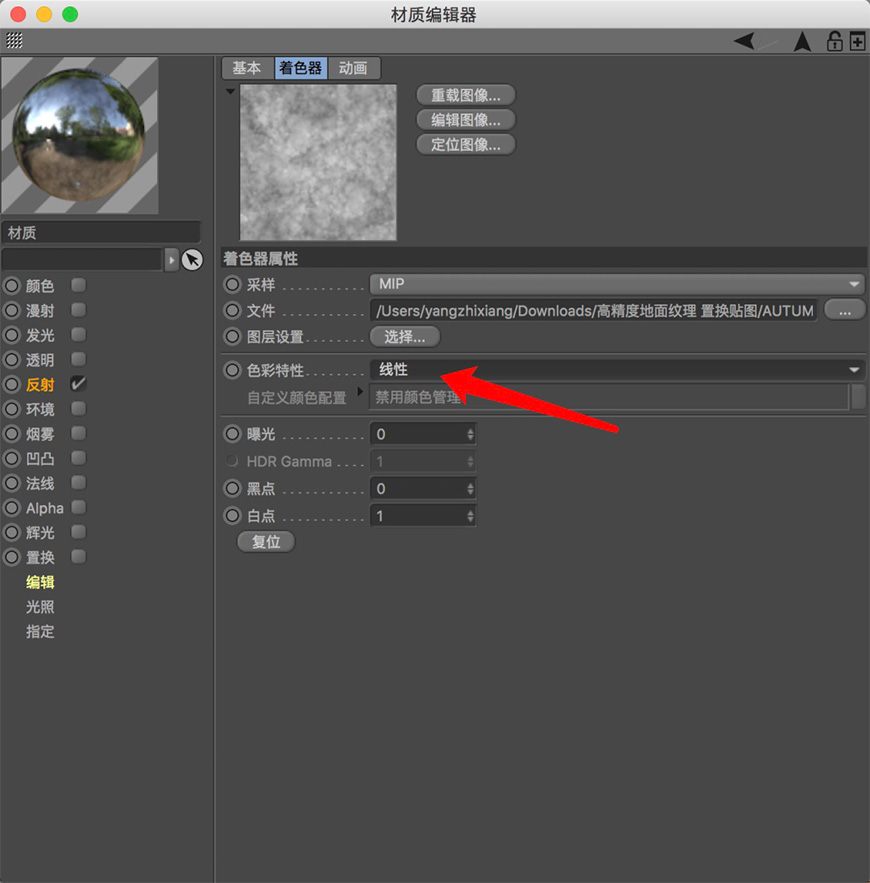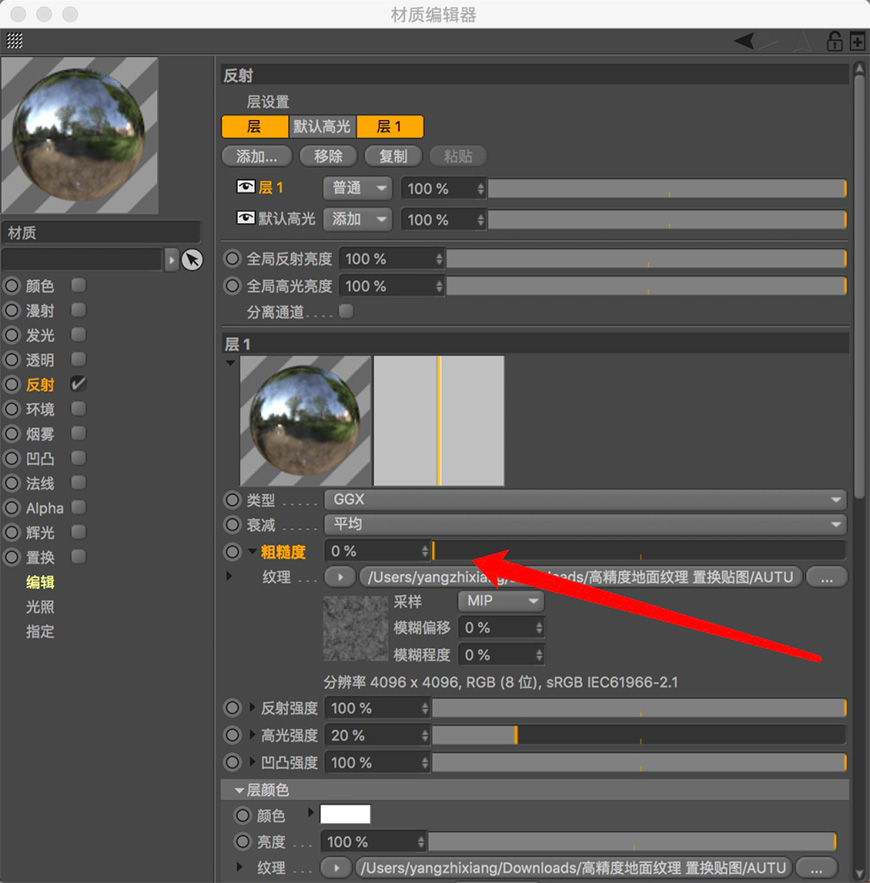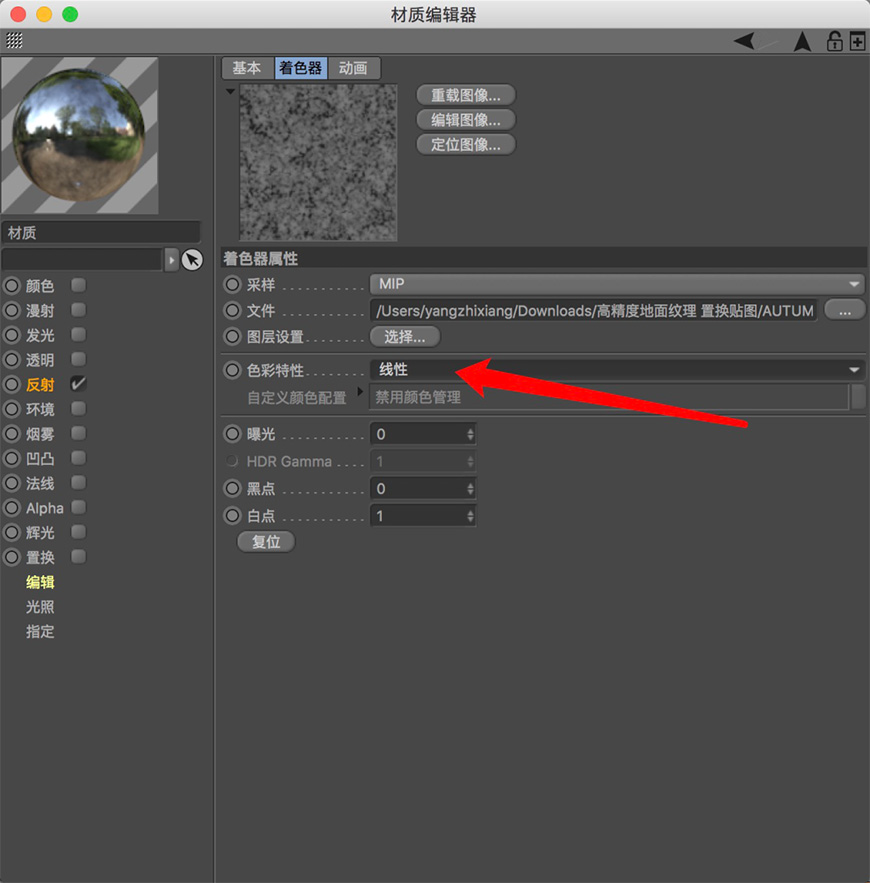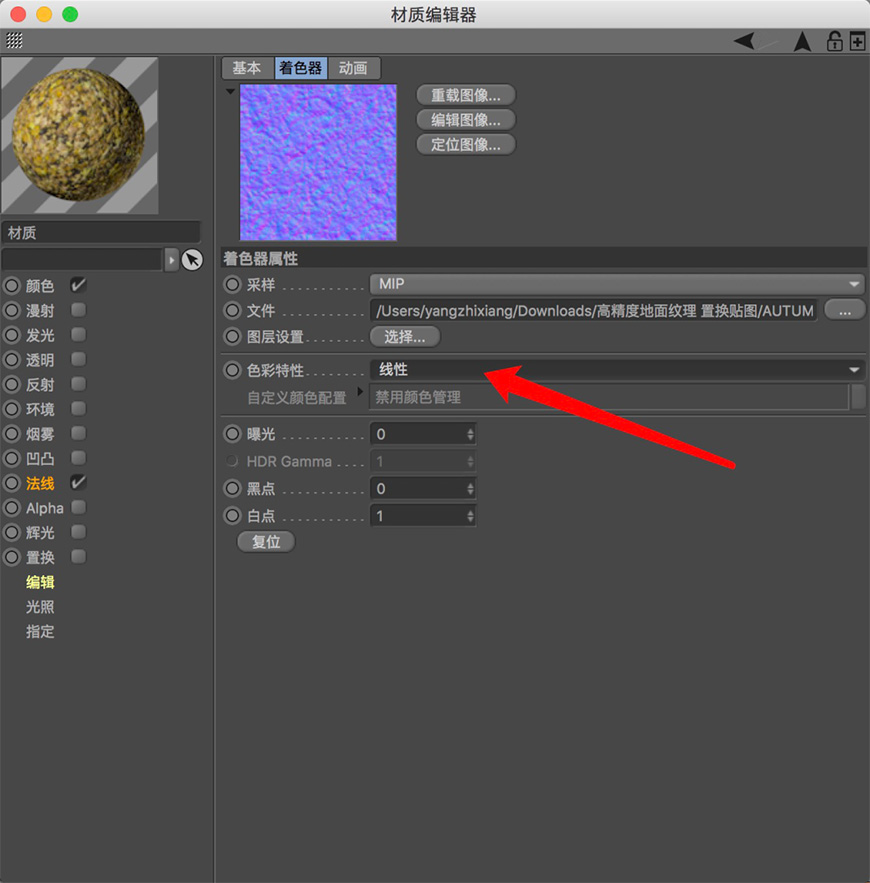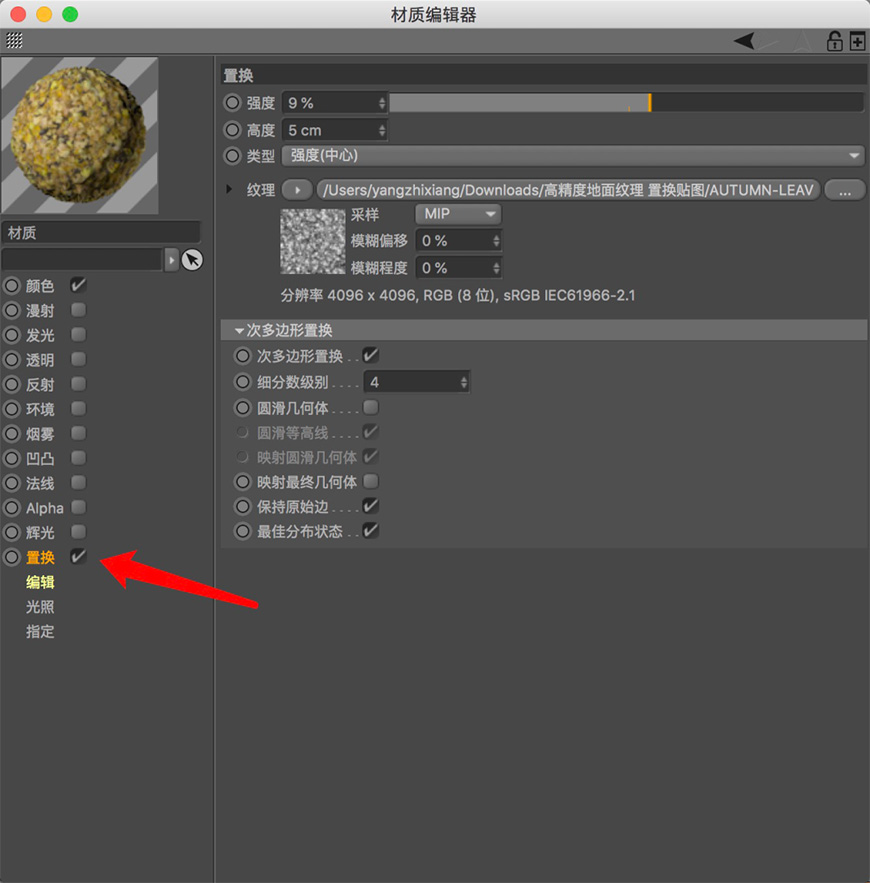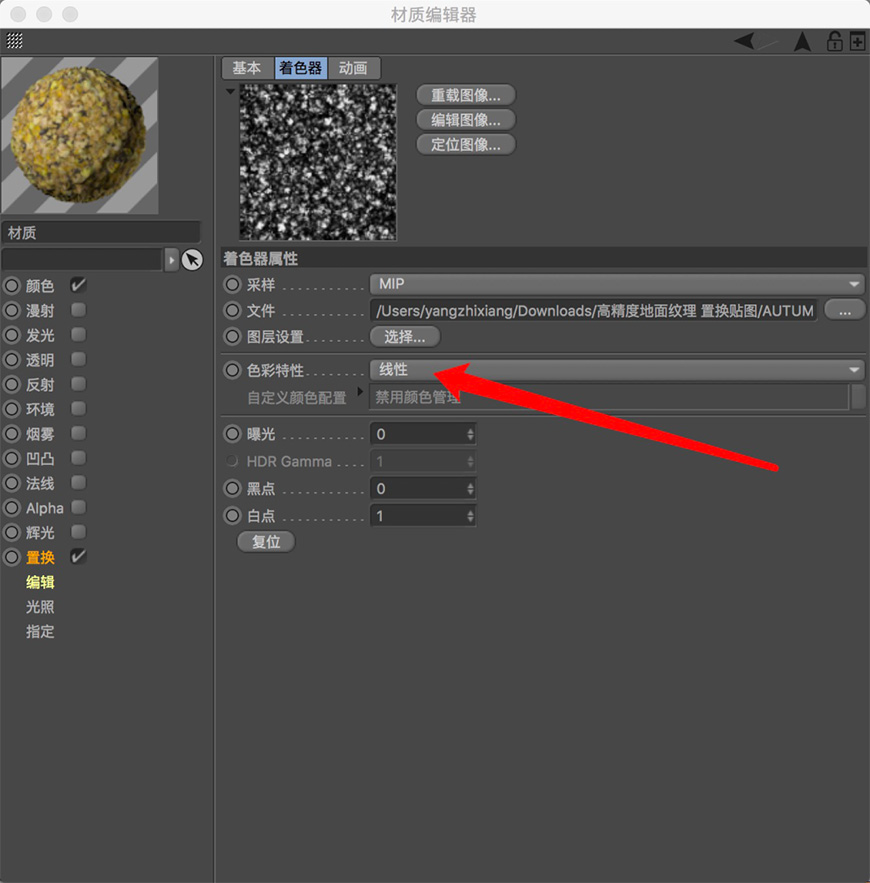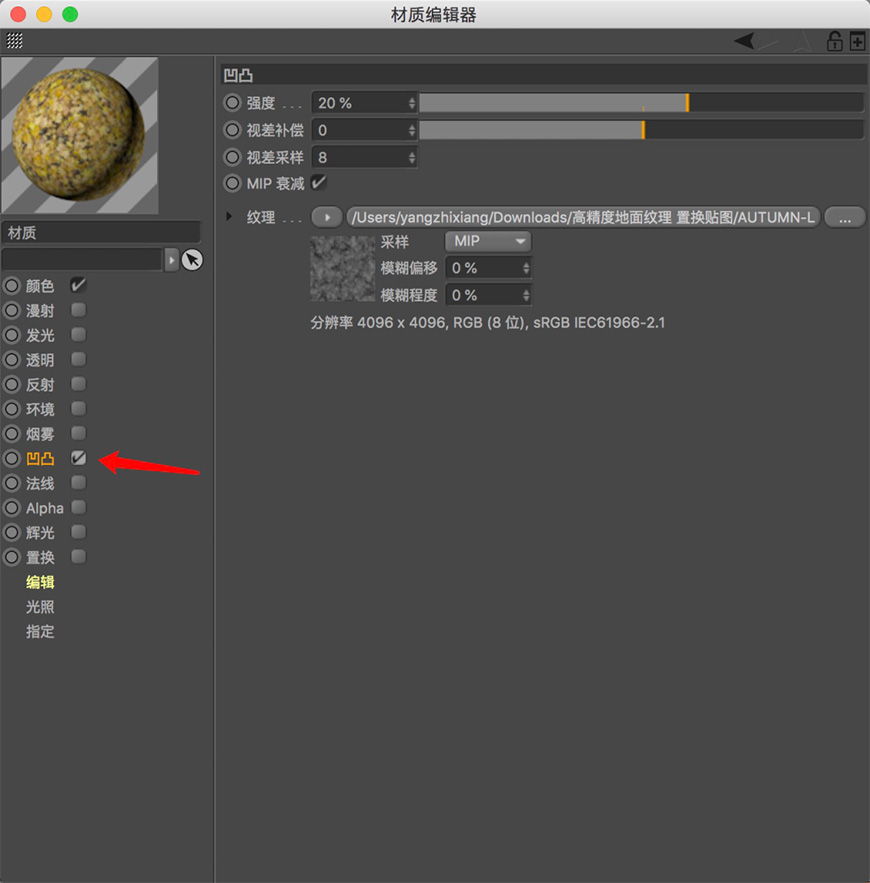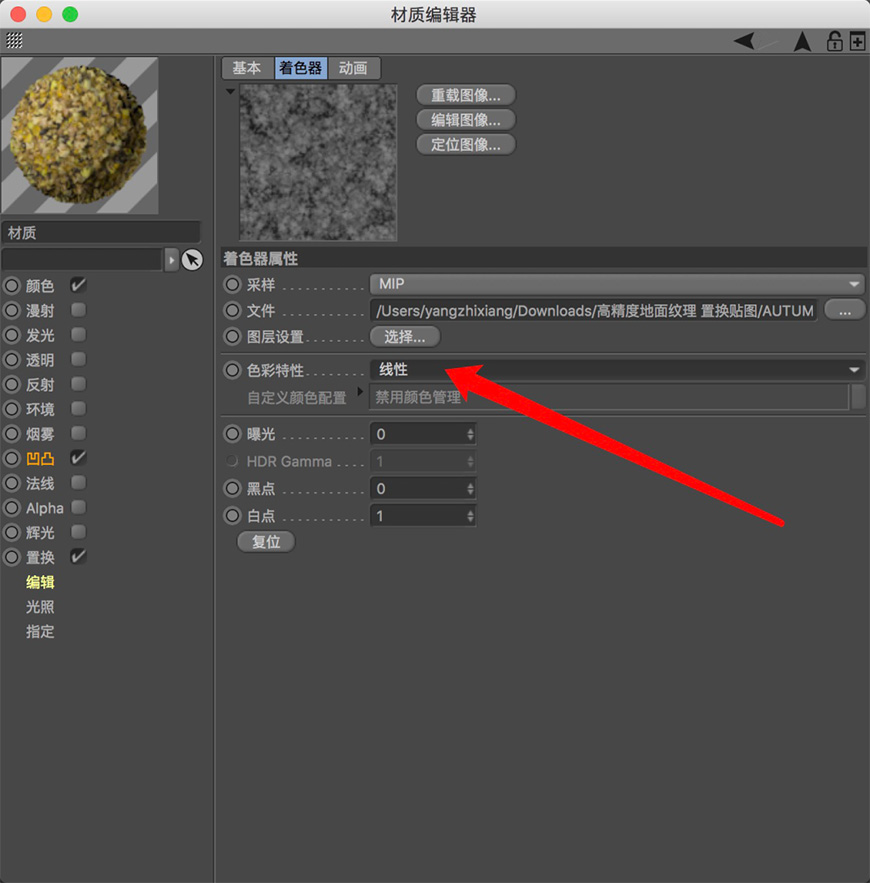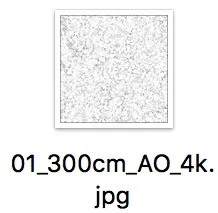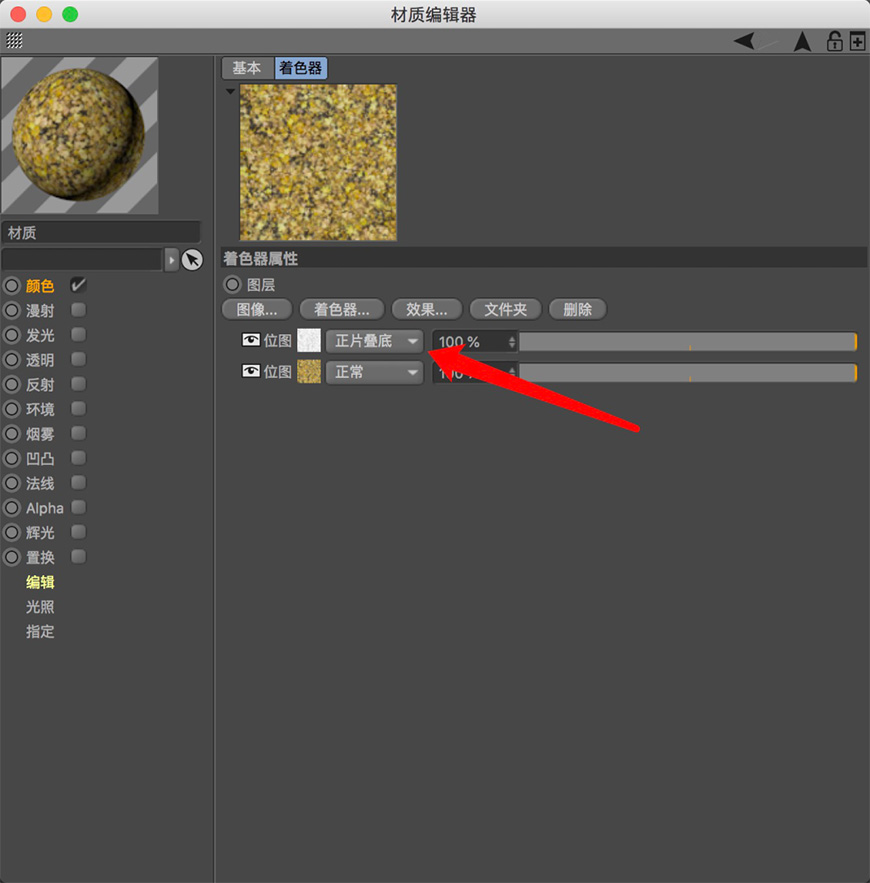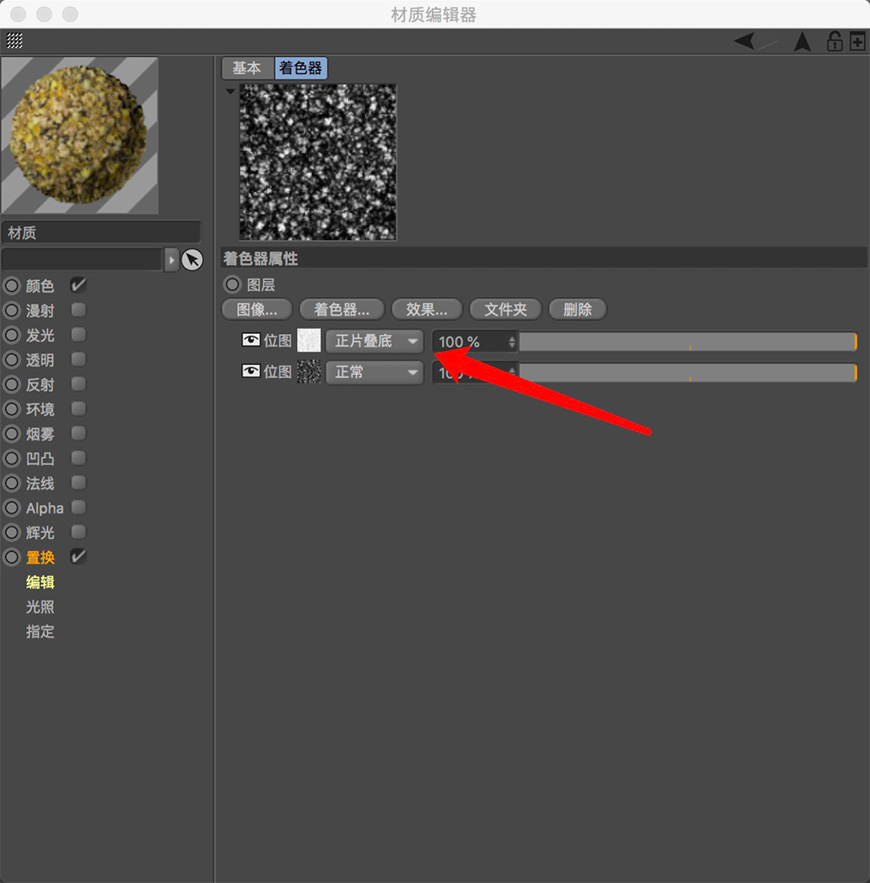| C4D教程!一学就懂的贴图教学 | 您所在的位置:网站首页 › c4d显示色彩特性 › C4D教程!一学就懂的贴图教学 |
C4D教程!一学就懂的贴图教学
|
教程概述
评论 (2)
官宣!优设全新发布【AIGC领航者俱乐部】,先睹为快! 详情戳>>> 教程作者:水爷怪谈(授权转载) 公众号:水爷怪谈C4D 交作业:#优设每日作业# 关于教程1.如果你想制作出这样高标准的渲染效果图
2.如果你打开网上下载的贴图或用 Substance Painter 制作完贴图后,看到这么多通道图不知道怎么用
3.如果你下载的贴图明明按照对应的通道贴上去了,却发现最后渲染的效果和参考图相差甚远! 那恭喜你,看完这篇文章,材质贴图从此难不倒你! 此文章不做过多原理上的讲解,旨在用你能听得懂的话,带你了解通道贴图 怎么获取多通道贴图?途径1:在正规渠道购买,或者在开源网站下载 途径2:使用 Substance Painter 制作,软件会根据制作好的材质自动导出多通道贴图 通道贴图怎么用以及怎么设置?首先我们打开一个多通道贴图文件
(看到这么多贴图,是不是一脸懵逼,不要怕,水爷和你细聊!) 1、漫反射贴图(后缀为_Diffuse,_Albedo或者_Basecolor)
可以简单理解成物体表面固有的颜色,一般贴在「颜色通道」上
色彩特性使用「SRGB」(这一点很多同学都会忽略修改,导致渲染效果不佳)
2、反射贴图(后缀为_Reflection或_Specular)
可以简单理解成为控制物体表面的光泽度和反射度,反射贴图都是以黑白单色的形式出现,在两个极端下全黑表示不反射,全白表示100%反射,贴在「反射通道」上
色彩特性使用「线性」
3、金属度贴图(后缀为_Metalness) 这里主要了解金属贴图与反射贴图的区别,前者只控制材质正面的反射强度,后者控制整个材质的反射强度,金属贴图贴在「反射通道」上,色彩特性使用「线性」 这里小伙伴们肯定会有疑问了,反射贴图已经贴在反射通道上,那金属度贴图哪还有位置贴呢,说到这里要和大家简单的提一下 pbr 贴图的两个流派 Metal/Roughness Specular/Glossiness 这两个派系在纹理运用上的共同点是:使用相同的AO、Normal、Height纹理。这三张纹理在PBR指南中叫做Common Maps(通用纹理)。 不同点是: Metal/Roughness工作流程使用:Base Color、Roughness、Metallic三种纹理来作为基础纹理。 Specular/Glossiness工作流程使用:Diffuse、Glossiness、Specular三种纹理来作为基础模型。 所以小伙伴们在使用这类贴图时要确定你投靠哪个流派后再进行贴图选择。 4、光泽度贴图(后缀为_Glossiness)
可简单理解为控制材质粗糙程度,光泽贴图同样也是黑白单色的形式出现,在两个极端下全黑表示材质表面特别粗糙,全白表示材质表面非常光滑,贴在「粗糙度通道」上
色彩特性使用「线性」
5、粗糙度贴图(后缀为_roughness) 粗糙度贴图和光泽度贴图互为反向,贴在「粗糙度通道」上,色彩特征性用「线性」 选择使用光泽贴图或粗糙贴图也是根据你使用Metal/Roughness还是Specular/Glossiness流程 6、法线贴图(后缀为_Normal)
法线贴图是利用RGB色值来代表材质表面的凹凸,法线贴图贴在「法线通道」上
颜色特性使用「线性」
7、置换贴图(后缀为_Displacement或_Height)
其原理是将模型进行细分后,在模型Z轴方向产生位移,从而产生表面凹凸效果(非常消耗性能),贴在「置换通道」上,色彩特性使用「线性」
8、凹凸贴图(后缀为_Bump)
可以把它看成是置换贴图的弟弟,作用与法线贴图效果类似(在有法线贴图的时候优先使用法线贴图),贴在「凹凸通道」上
颜色特性使用「线性」
9、AO贴图(后缀为_Ambientocclusion或_Ao)
用来描绘物体和物体相交或靠近的时候遮挡周围漫反射光线的效果,可以解决或改善漏光、飘和阴影不实等问题 常有的2种用法 1:与漫反射贴图叠加,使用正片叠底模式,丰富材质的暗部细节
2:与置换贴图叠加,使用正片叠底模式,增加凹凸效果的对比。
(AO贴图只是效果增强型贴图,可以选择性使用) 总结
想要来「优优交流群」和其他小伙伴一起学习分享吗?搜索 QQ 群:1078133504 进群暗号:优优的忠实观众 学完这篇教程的人还在学… C4D教程!新手必备的10个隐藏小技巧!C4D中隐藏的一些小技巧 技巧一:对象模式的用法 很多人在使用C4D的时候都会忽略这个功能,在C4D里面,如果想把一个模型进行变形编辑的话,我们经常是把模型转换成可编辑对象,其实使用对象模式的话是可以直接对模型进行变形。变形之后也可以调其他的参数。 技巧二:缩放工具可以将点缩到同一平面 C4D中如果点不在同一垂直或者水平面上的话可以使用缩放工具 使用方法:选择两个点或者更多,在缩放工具下,点其中一个轴向然后按住shift移动鼠标,参数显示为0%即可。 阅读文章 >> C4D教程!5个关于OC渲染器的小技巧!今天是关于OC渲染器的一些小技巧哦! 优设字幕组持续招新哦!想加入字幕组的小伙伴可以关注“优设字幕组”微博,私信微博! 阅读文章 >> 39赞 收藏 136非特殊说明,本站 UiiiUiii.com 上的教程均由本站作者及学员原创或翻译,原作品版权归属原作者,转载请联系 @优优教程网 授权。 转载时请在文首注明,来源 UiiiUiii.com 及教程作者,并附本文链接。谢谢各位编辑同仁配合。UiiiUiii 保留追究相应责任的权利。 复制本文链接 分享: 取消 继续阅读与本文标签相同的文章: C4DC4D入门C4D技巧C4D贴图
|
【本文地址】